La coquille de poisson également connu sous le nom de Friendly Interactive Shell est l'un des shells Linux les plus riches en termes d'expérience utilisateur. Il est livré avec tout un ensemble de fonctionnalités utiles à l'aide desquelles les utilisateurs peuvent utiliser l'interface de ligne de commande très facilement et commodément. Dans cet article, nous allons vous montrer comment installer Fish Shell sur Ubuntu et Linux Mint.
Procédure d'installation de la coquille de poisson
Pour installer le shell Fish sur un système Linux Mint 20, vous devrez jeter un œil à la procédure d'installation suivante. Les quatre premières étapes de cette méthode sont liées à l'installation de la coquille de poisson tandis que les deux dernières étapes concernent son utilisation. Vous pouvez également ignorer les deux dernières étapes si vous le souhaitez.
Étape 1 :Ajouter le référentiel PPA Fish Shell à Linux Mint 20
Tout d'abord, vous devez ajouter le référentiel Fish shell PPA à votre système en exécutant la commande ci-dessous :
$ sudo apt-add-repository ppa:fish-shell/release-3

Étape 2 : Mettre à jour le système
Maintenant, puisque nous avons ajouté un nouveau référentiel à notre système, par conséquent, avant de continuer, nous allons d'abord mettre à jour notre système avec la commande suivante :
$ sudo apt-get update

Étape 3 :Installation de Fish Shell sur Linux Mint 20
Après cela, vous pouvez installer le shell Fish sur votre système avec la commande indiquée ci-dessous :
$ sudo apt-get install fish

Étape 4 :Confirmation de l'installation de la coquille de poisson
Le shell Fish s'installera sur votre système après quelques minutes d'exécution de la commande d'installation. Cependant, si vous souhaitez confirmer cette installation, vous pouvez vérifier sa version avec la commande suivante :
$ fish --version

Vous pouvez voir la version de la coquille de poisson dans l'image ci-dessous :

Étape n° 5 :Utilisation de la coquille de poisson sur Linux Mint 20 :(facultatif)
Si vous souhaitez utiliser le shell Fish après l'avoir installé, vous devrez exécuter la commande suivante :
$ fish

La coquille de poisson est illustrée dans l'image ci-dessous :
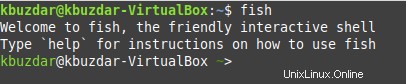
La meilleure chose à propos du shell Fish est que dès que vous commencerez à taper une commande dans ce shell pour l'exécuter, vous verrez des suggestions utiles que vous pourrez choisir pour compléter automatiquement votre commande. Vous pouvez voir l'image suivante pour comprendre cela. Nous venons de taper un "s" et la coquille de poisson a suggéré une commande pertinente que nous pouvons choisir :

Maintenant, pour sélectionner une commande parmi les suggestions fournies, vous pouvez simplement appuyer sur la touche "Tab" et vous verrez toute une liste de commandes suggérées, vous pouvez simplement en choisir une comme indiqué dans l'image ci-dessous :
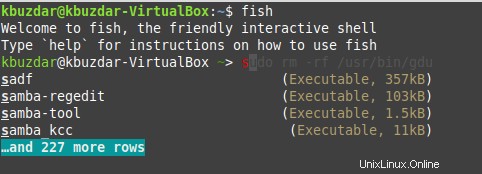
Étape 6 :Quitter la coquille de poisson dans Linux Mint 20 :(facultatif)
Si vous souhaitez exister à partir du shell Fish et revenir à votre shell Bash, il vous suffit alors d'exécuter la commande suivante :
> bash

Procédure de suppression de la coquille de poisson de Linux Mint 20 :
Pour supprimer le shell Fish de Linux Mint 20, vous devez effectuer les deux étapes mentionnées ci-dessous :
Étape 1 : Supprimer la coquille de poisson de votre système :
Tout d'abord, vous devez supprimer complètement la coquille Fish de votre système avec la commande suivante :
$ sudo apt-get purge --autoremove fish

Étape 2 :Supprimez le référentiel PPA de Fish Shell de votre système :
Après avoir complètement supprimé la coquille Fish de votre système, vous devez également supprimer son référentiel PPA officiel de votre système que vous avez ajouté précédemment. Vous pouvez le faire en exécutant la commande ci-dessous :
$ sudo apt-add-repository --remove ppa:fish-shell/release-3

Conclusion
Cet article vous a guidé dans l'installation du shell Fish sur un système Linux Mint 20. En dehors de cela, cela vous a également éclairé un peu sur l'utilisation de ce shell. Enfin, il s'est terminé par la procédure de suppression de la coquille de poisson de votre système.